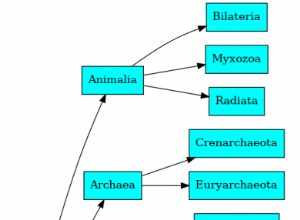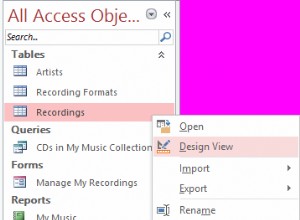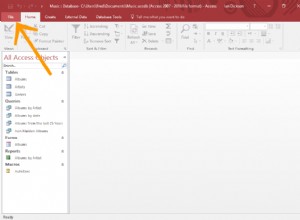In alcuni casi, è necessario eliminare l'intero database dal server della comunità MySQL. Questo è semplice ma irreversibile. Pertanto, il comando DROP DATABASE deve essere utilizzato con molta attenzione. L'articolo corrente evidenzierà le specificità dell'attività e spiegherà come eliminare in modo sicuro il database MySQL manualmente con l'aiuto di strumenti specializzati. I seguenti argomenti saranno al centro dell'attenzione:
- Sintassi dell'istruzione Drop Database
- Creazione di un database utilizzando MySQL Workbench e il prompt dei comandi.
- Eliminazione di un database utilizzando MySQL Workbench e il prompt dei comandi.
Iniziamo!
Sintassi del comando DROP DATABASE
La sintassi è abbastanza semplice:
Drop database | schema [DatabaseName | SchemaName]Nome database | Schema di rilascio specifica il nome del database che desideri eliminare. Schema di rilascio è il comando alternativo per eliminare il database.
Autorizzazione
Per eliminare il database, un utente deve disporre del privilegio DROP DATABASE sulla banca dati. Quando eliminiamo il database, i privilegi assegnati all'utente non cadono automaticamente:è necessario eliminarli manualmente.
Si noti inoltre che il comando di rilascio del database non elimina le tabelle temporanee create dagli utenti .
Dimostrazione
A scopo dimostrativo, ho installato il server della comunità MySQL Server sulla mia workstation. Inoltre, ho creato un database chiamato EltechDB con la seguente query:
mysql> create database EltechDB;
Query OK, 1 row affected (0.01 sec)
In alternativa, possiamo creare il database utilizzando MySQL workbench o dbForge Studio per MySQL. Sto usando la soluzione MySQL Workbench, ma dbForge Studio per MySQL garantisce gli stessi risultati e fornisce molte utili funzionalità aggiuntive.
Aprire MySQL workbench> Collegarsi al server del database MySQL con le credenziali appropriate> fare clic con il pulsante destro del mouse su Schemi riquadro nel Navigatore > seleziona Crea schema .
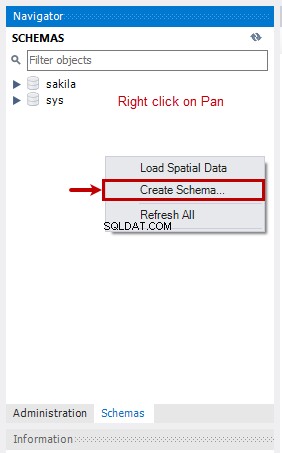
La finestra si aprirà. Specificare il database/schema desiderato nel Nome campo.
Puoi scegliere il set di caratteri e la fascicolazione desiderati dal menu a discesa. Nel nostro caso, il nome dello schema è EltechDB . Ho scelto il set di caratteri e le regole di confronto predefiniti:
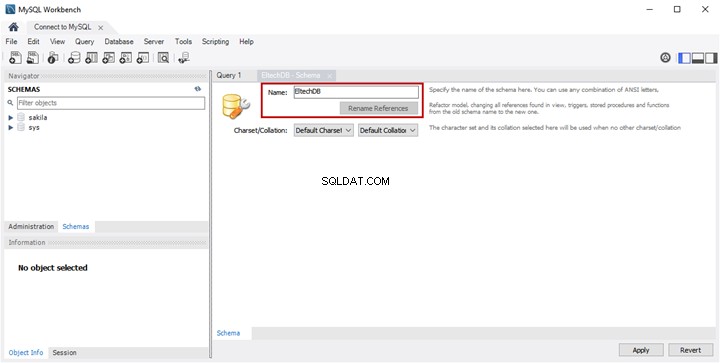
Un nuovo Applica script SQL al database si apre la finestra. Lì puoi vedere Crea schema sceneggiatura. Fai clic su Applica per creare il database.
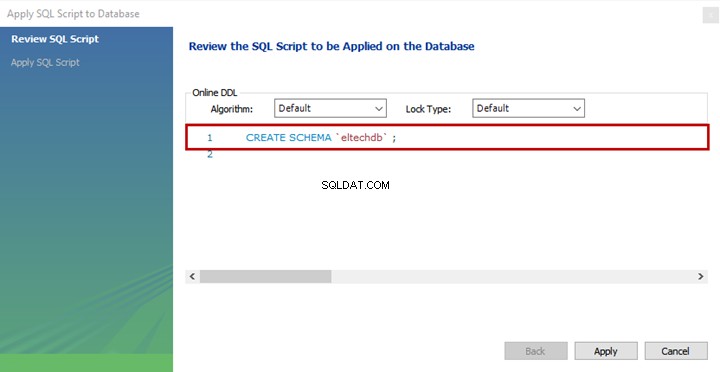
Il registro di esecuzione dello script viene visualizzato nel Registro messaggi casella di testo dopo l'esecuzione riuscita. Puoi aprirlo facendo clic su Mostra registri .
Fai clic su Fine per completare il processo.
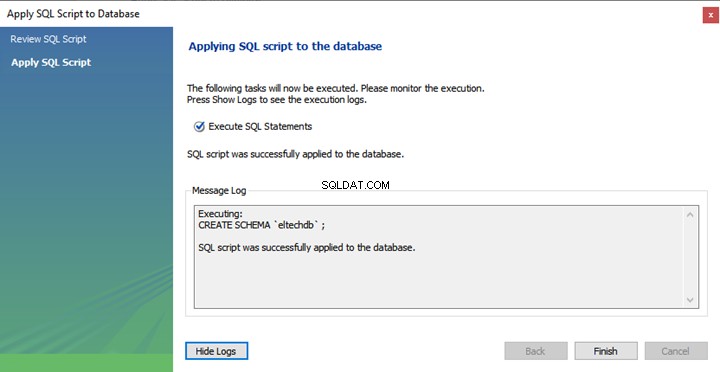
Quando creiamo un database, MySQL crea una directory con lo stesso nome nella posizione predefinita della directory dei dati. Nel nostro caso, il percorso è C:\ProgramData\MySQL\MySQL Server 8.0\Data . Per visualizzare tale posizione, apri MySQL Workbench e connettiti a MySQL usando la root utente. Nella barra dei menu, fai clic su Server > Stato del server :

Lo Stato del server si apre la scheda per mostrare i dettagli sulla salute, le caratteristiche e le impostazioni di configurazione di MySQL Server. Nell'elenco di configurazione è possibile visualizzare la Directory dati posizione :

In alternativa, puoi visualizzare la configurazione da my.ini file che si trova in [InstallationDrive:]\ ProgramData\MySQL\MySQL Server 8.0 directory. Nel nostro caso, il file si trova su C:\ProgramData\MySQL\MySQL Server 8.0 .
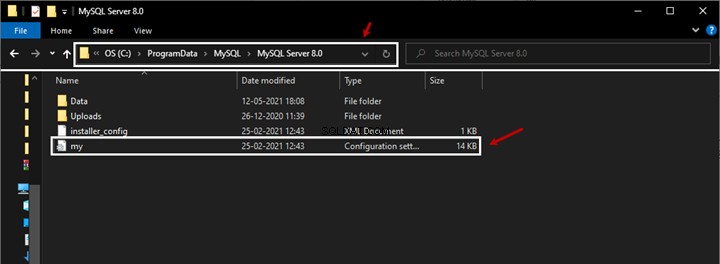
Per visualizzare la configurazione, apri quel file con il blocco note o altri editor di testo. Lì vedrai il percorso della directory dei dati specificato nella Datadir parametro (C:/ProgramData/MySQL/MySQL Server 8.0\Data nel nostro caso):
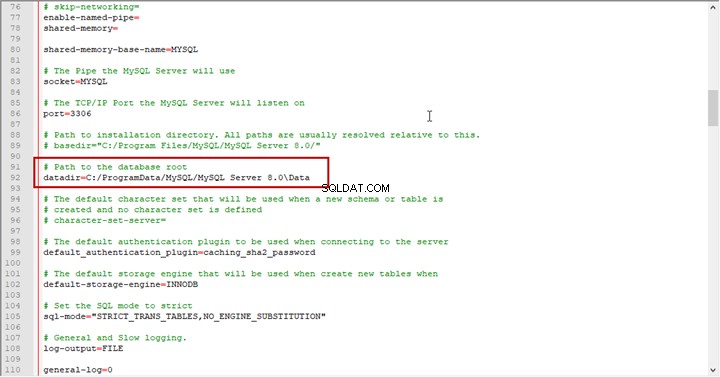
Abbiamo creato EltechDB database e eltechDB è stata creata anche la directory:
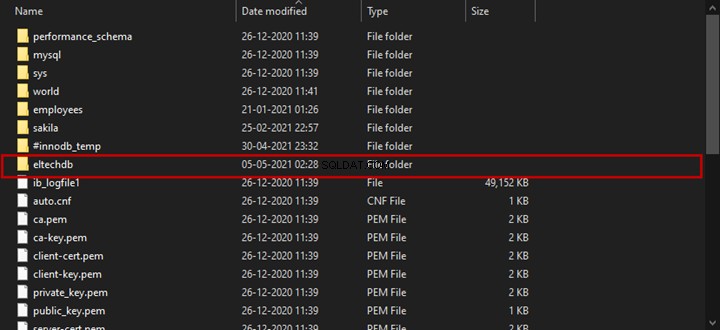
Elimina il database utilizzando l'utilità della riga di comando MySQL
Importante :poiché l'istruzione DROP DATABASE è irreversibile, assicurati di prendere precauzioni prima di eseguirla:crea un backup del database per salvarlo.
La prima opzione consiste nell'eliminare il database utilizzando l'utilità della riga di comando MySQL.
Apri il prompt dei comandi e specifica il comando seguente per connetterti al server del database MySQL (stiamo utilizzando utenti root per la connessione, quindi per favore specifica la password appropriata):
C:\Users\Nisarg>mysql -u root -p
Enter password:
Una volta connesso, esegui il seguente comando per eliminare il database:
mysql> drop database EltechDB;
Query OK, 0 rows affected (0.07 sec)
La query restituisce Query OK, 0 righe interessate (0,07 sec) indicando che il database è stato eliminato. Puoi eseguire mostra database comando per verificarlo:
mysql> show databases;Uscita

Pertanto, il EltechDB è stato eliminato.
Rilascia database utilizzando MySQL Workbench.
Apri MySQL Workbench> Fai clic con il pulsante destro del mouse su EltechDB schema> seleziona Rilascia schema :
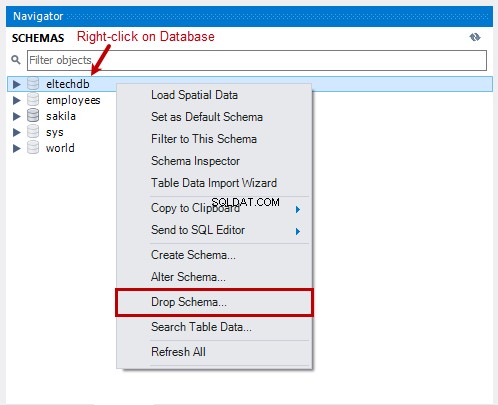
Prima di eliminare il database, verrà visualizzata una finestra di dialogo di conferma:
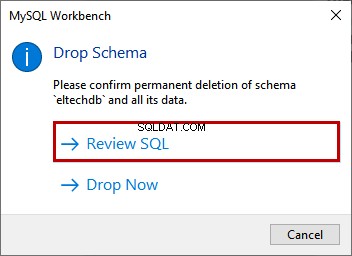
Puoi scegliere tra le seguenti opzioni:
- Esamina SQL – ottenere il comando specifico per eliminare il database da MySQL Workbench. Puoi copiare quel comando e incollarlo nel client nativo MySQL o nell'editor di query per eliminare lo schema:
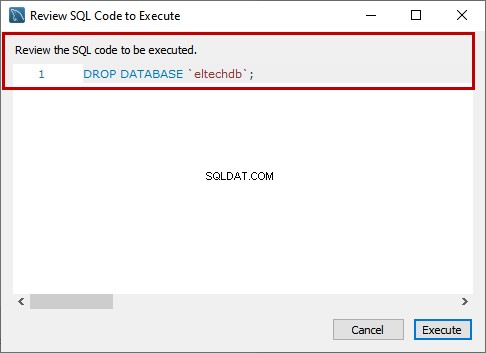
- Rilascia ora – rilascia direttamente il database.
Nota: Per eliminare il database, scegli Revisione SQL opzione:dà un ulteriore finestra di dialogo di conferma e ti aiuta a rivedere il database che stai eliminando .
Una volta completata l'attività, lo schema scomparirà dal riquadro Schema di Navigator:

Oggetti eliminati
Quando eliminiamo il database, viene eliminata la directory in cui risiedono i file del database. Nel nostro caso, il comando Drop database elimina EltechDB directory:
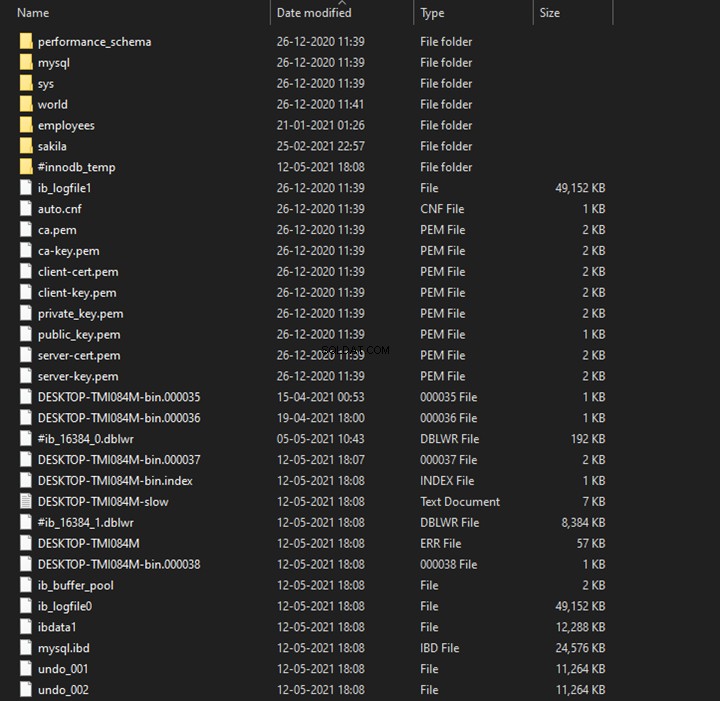
Riepilogo
Pertanto, abbiamo imparato come creare un database utilizzando MySQL Workbench e i comandi DOS. Quindi, abbiamo esplorato diversi modi per eliminare un database in MySQL con l'aiuto dell'utilità della riga di comando MySQL e MySQL Workbench.